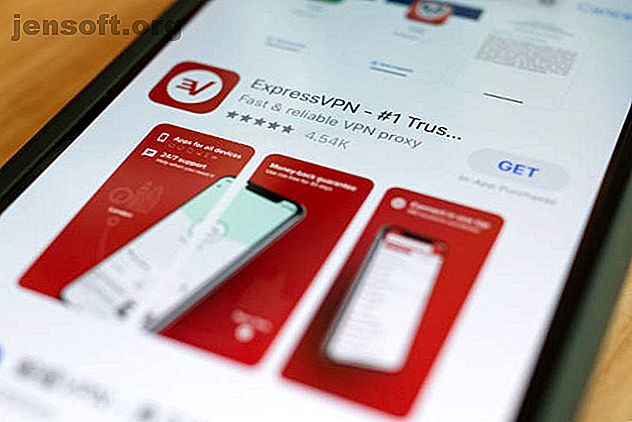
Sådan konfigureres en VPN på din iPhone eller iPad
Reklame
Vi stoler på vores smartphones mere end nogensinde for at surfe på nettet, interagere med sociale medier og holde kontakten med venner. Hvis du er bekymret for at skjule dine browsingvaner fra din internetudbyder, netværksudbyder og regeringen, vil du måske bruge en VPN.
Et VPN eller et virtuelt privat netværk er en forbindelse, gennem hvilken dine browserdata er krypteret. Ikke kun kan du bruge VPN'er til at beskytte dit privatliv, men du kan også bruge dem til at se ud, som om du gennemser fra et andet land eller region ved at omgå geo-begrænsninger.
I dag skal vi se på, hvor let det er at konfigurere og administrere en VPN-forbindelse på din iPhone.
Metode 1: Brug din udbyders app
Den første metode, vi ser på, er den nemmeste. Næsten alle større VPN-udbydere har deres egne iPhone-apps, der gør det nemt at oprette forbindelse til og justere din forbindelse. Hvilken app du downloader afhænger af din udbyder.

Hvilken VPN-udbyder, du vælger, afhænger af et par faktorer, såsom pris, logpolitikken, og hvor langt den nærmeste server er fra din aktuelle placering. Lær mere om, hvorfor du muligvis har brug for en VPN 11 grunde til, at du har brug for en VPN, og hvad det er 11 grunde til, at du har brug for en VPN, og hvad det er, Virtuelle private netværk kan beskytte dit privatliv. Vi forklarer, hvad de præcist gør, og hvorfor du skal bruge en VPN. Læs mere kan hjælpe dig med at træffe et bedre valg.
Følgende udbydere har hver en iPhone-app tilgængelig, der gør installation af en VPN let:
- ExpressVPN
- TunnelBear
- CyberGhost
- Privat internetadgang
- Hotspot Shield
- Bufret VPN
Uanset hvilken du vælger, er der en vigtig faktor, du skal huske på. Du bør undgå at bruge en gratis VPN-service for enhver pris 5 grunde til, at du skal stoppe med at bruge gratis VPN'er lige nu 5 grunde til, at du har brug for at stoppe med at bruge gratis VPN'er lige nu Gratis VPN'er er meget fristende, men hold det ved. Hvis du overvejer at tilmelde dig en, skal du læse denne artikel først. Her er de største risici ved at bruge en gratis VPN-service. Læs mere . Med gratis VPN'er skal udbyderen tjene penge på en eller anden måde, så du bliver nødt til at klare dig med ekstra annoncer, indstillede hastigheder eller det firma, der sælger dine data.
Brug af en udbyders app til at konfigurere en iPhone VPN
At få forbindelse til din VPN ved hjælp af en app er den letteste og mest enkle metode til rådighed. Sådan gør du det:
- Søg i App Store efter din udbyders app, og download den. Hvis du ikke kan finde den rigtige app, skal du gå videre til metode 2 nedenfor.
- Start appen, og log ind med dine legitimationsoplysninger.
- Appen guider dig gennem installationsprocessen og giver dig besked om, at du skal give tilladelse til at installere en VPN-konfiguration. Autoriser alle ændringer med Face ID, Touch ID eller din adgangskode.
- Når installationen er afsluttet, skal du bruge appen til at oprette forbindelse til VPN.
Du skal bruge appen til at administrere din forbindelse, som inkluderer at skifte region eller vælge en anden lokal server. Appen er den nemmeste metode til at aktivere eller styre din forbindelse. Du kan stadig deaktivere eller aktivere VPN-forbindelsen manuelt under Indstillinger> Generelt> VPN ved at slå Status- kontakten til eller fra.
Metode 2: Tilslut manuelt til en VPN
Hvis din udbyder ikke har sin egen app, eller du hellere vil oprette forbindelse manuelt af en eller anden grund, kan du også gøre det. For at oprette forbindelse har du brug for følgende oplysninger:
- VPN-type (lære mere om de store VPN-protokoller De 5 store VPN-protokoller forklaret De 5 store VPN-protokoller forklaret OpenVPN, SSTP, L2TP: hvad betyder de alle? Vi forklarer de store VPN-protokoller, så du kan vælge den bedste til dit privatliv behov. Læs mere)
- Serveradresse
- Fjern-ID
- Brugernavn
- Adgangskode
Ud over disse oplysninger skal du muligvis angive et lokalt ID og vælge mellem Brugernavn eller Certifikatgodkendelse. Din udbyder skal give dig de legitimationsoplysninger, du har brug for på dens websted, når du først er logget ind på dit kontrolpanel.

Husk, at dit brugernavn og adgangskode til din VPN-forbindelse kan afvige fra det brugernavn og det adgangskode, du bruger til at logge ind på din VPN-udbyders websted.
Tilslutning manuelt til en VPN-udbyder
For at oprette forbindelse til din valgte VPN manuelt skal du blot udføre følgende:
- Gå til Indstillinger> Generelt> VPN, og tryk på Tilføj VPN-konfiguration .
- Udfyld de påkrævede oplysninger, inklusive VPN-type, server, fjern-ID, brugernavn og adgangskode. Kontakt din VPN-udbyders websted for at få disse oplysninger, hvis du ikke ved det. Beskrivelse- feltet er til dine egne poster, så sørg for at markere forbindelsen korrekt.
- Tryk på Udført for at tilføje konfigurationen.
Du kan når som helst gå til Indstillinger> Generelt> VPN for at aktivere eller deaktivere forbindelsen ved at slå status til eller fra.
Hold dig beskyttet med en iPhone VPN
Nu ved du hvordan du installerer og bruger en VPN på din iPhone. En udbyders app forenkler processen meget, så vi vil altid anbefale at starte med den første metode. Disse gør det nemt at skifte serverplaceringer.
Hvis du hellere vil kryptere al din netværkstrafik (i det mindste derhjemme), skal du overveje at investere i en VPN-router i stedet. Ved at tilslutte dit netværksudstyr til en VPN direkte, krypteres alt, hvad der bruger det til at få adgang til internettet, også.
Husk bare, at dette ikke beskytter din iPhone, når du er ude af huset. Til det skal du bestemt holde sig til en af vores anbefalede iPhone VPN'er Den bedste VPN til iPhone-brugere Den bedste VPN til iPhone-brugere Leder du efter den bedste VPN til iPhone? Her er nogle gode VPN-valg til at beskytte din iPhone-browsing. Læs mere .
Udforsk mere om: iPhone-tip, Smartphone-sikkerhed, VPN.

